小编还原win8系统数据执行保护功能dEp设置的方案??
很多对电脑不熟悉的朋友不知道win8系统数据执行保护功能dEp设置的问题如何解决,虽然win8系统数据执行保护功能dEp设置的少许解决办法,所以小编就给大家准备了win8系统数据执行保护功能dEp设置的具体解决方法。只用你按照第一步:进入控制面板,单击打开“所有控制面板项→系统”。单击左侧栏内的“高级系统设置”项。如果当前登录者为非管理员级别,系统会提示输入管理员密码或进行确认。点击“高级”选项卡,在“性能”分组下,单击“设置”按钮。 第二步:在“性能选项”对话框中,单击“数据执行保护”选项卡,然后单击选择“为除下列选定程序之外的所有程序和服务启用 dEp”单选框。的方法即可解决,接下来小编就给大家带来win8系统数据执行保护功能dEp设置的具体解决流程。
第一步:进入控制面板,单击打开“所有控制面板项→系统”。单击左侧栏内的“高级系统设置”项。如果当前登录者为非管理员级别,系统会提示输入管理员密码或进行确认。点击“高级”选项卡,在“性能”分组下,单击“设置”按钮。
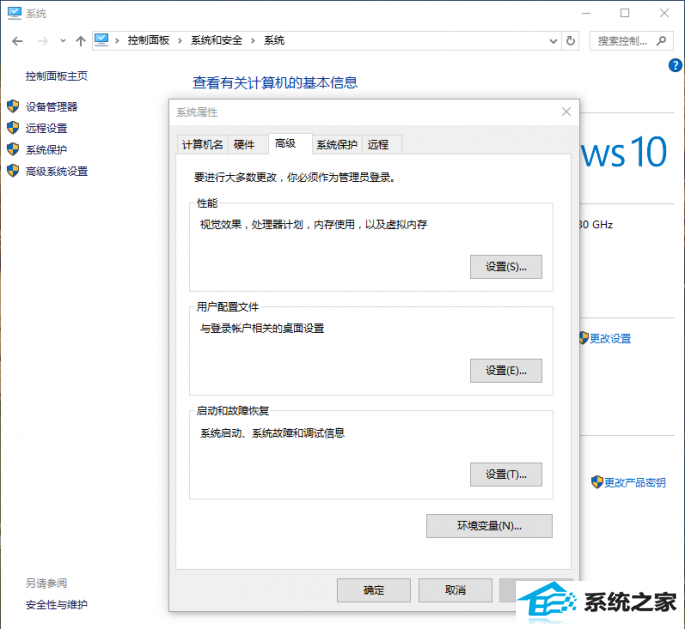
第二步:在“性能选项”对话框中,单击“数据执行保护”选项卡,然后单击选择“为除下列选定程序之外的所有程序和服务启用 dEp”单选框。
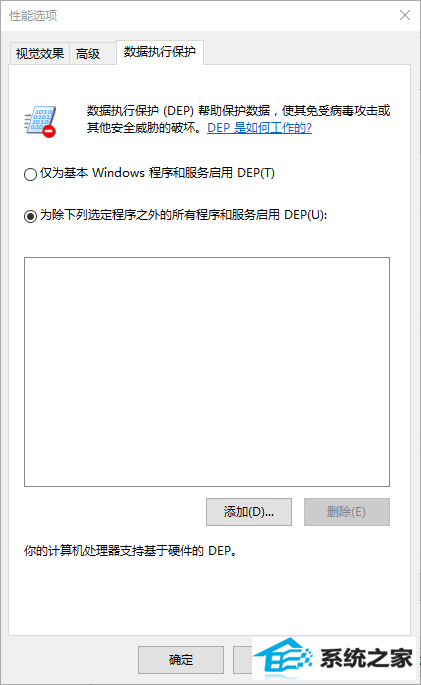
第三步:单击“添加”按钮添加自己信任的、不需要dEp保护的程序。通过浏览“program Files”文件夹,查找该程序的可执行文件(以.exe为文件扩展名),然后单击“打开”。
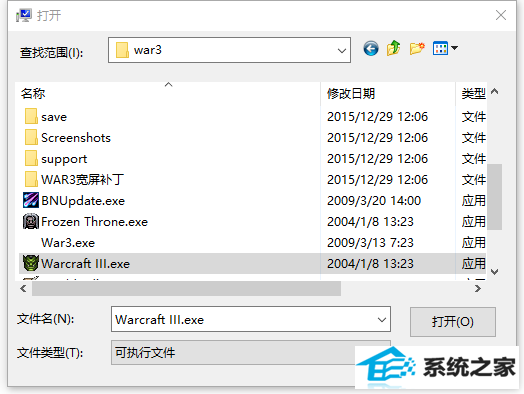
第四步:单击“确定”,在“系统属性”对话框中单击“确定”,然后再次单击“确定”。重新启动计算机,才能使所做的更改生效。
小提示:
若要对个别程序关闭dEp,请选中要对其关闭 dEp 的程序旁边的复选框,然后单击“确定”。若要对某个程序打开dEp,请清除要对其打开dEp的程序旁边的复选框,然后单击“确定”。
